في حالة أنك قمت بشراء هواتف سامسونج الجديدة كليًا Galaxy S9 أو Galaxy S9 Plus وتريد الإستفادة من الإمكانيات الكاملة لهاتفك الجديد وإطلاق جماح قوة نظام أندرويد الغير محدودة، سيتوجب عليك إذًا عمل روت لهاتف Galaxy S9 أو S9 Plus وتثبيت أحد إصدارات ريكفري TWRP المُخصص. ولحسن الحظ، هناك طريقة فعالة أخيرًا للحصول على صلاحيات الروت على هواتف جلاكسي S9 الجديدة من سامسونج والتي تأتي بمُعالج Exynos تتضمن إصدارات SM-G960F/FD/F-DS/N لإصدار S9 وكذلك إصدارات SM-G965F/FD/N الخاصة بهاتف S9 Plus.
في حالة أنك مستخدم قديم لهواتف سامسونج الذكية، ستعرف إذًا أن سامسونج دائمًا ما تضاعف طبقات الحماية والأمان على أجهزتها الذكية عمومًا، خصوصًا على تلك الرائدة منها مع كل إطلاق لإصدار جديد. وذلك منطقي جدًا إذا سألتني لأن الشركة بطبيعة الحال ترغب بجذب أكبر عدد من المستخدمين. تأمين أجهزة أندرويد الذكية ومحاولة تمييزها كأجهزة منيعة للإختراق قدر الإمكان يبقى شيئًا جيدًا لمستخدمي الهواتف بشكل عام. ومع ذلك، على الأرجح أن تلك المميزات لن تعجب هؤلاء المستخدمين مثلك ومثلي الذين يريدون الإستمتاع بتعديل وتخصيص هواتفهم الذكية.
مشكلة إختفاء خيار OEM Unlock بهاتف Galaxy S9 | S9 Plus
هواتف أندرويد الذكية، خصوصًا خطوط إنتاج سامسونج الرائدة الشهيرة تحظى بمجتمع نشط وضخم جدًا من المطورين والذين بطبيعة الحال دائمًا ما يتأثرون بتغييرات الحماية المتكررة في الهواتف الجديدة من سامسونج. وكمثال على ذلك المشكلة الأخيرة بهاتف سامسونج Galaxy Note 8. الأجهزة المتأثرة بتلك المشكلة قامت بإزالة خيار OEM Unlock بمجرد تفليش أو تعديل أي شئ بقسم النظام بالهاتف. وهذا يتضمن أيضًا هاتف Galaxy S9 وكذلك S9 Plus. لذلك، في درسنا اليوم سنقوم بإرشادك تفصيليًا عن كيفية عمل روت لهاتف Galaxy S9 وأيضًا Galaxy S9 وذلك بجانب إصلاح مشكلة OEM Unlock وإعادة إظهاره مرة أخرى.
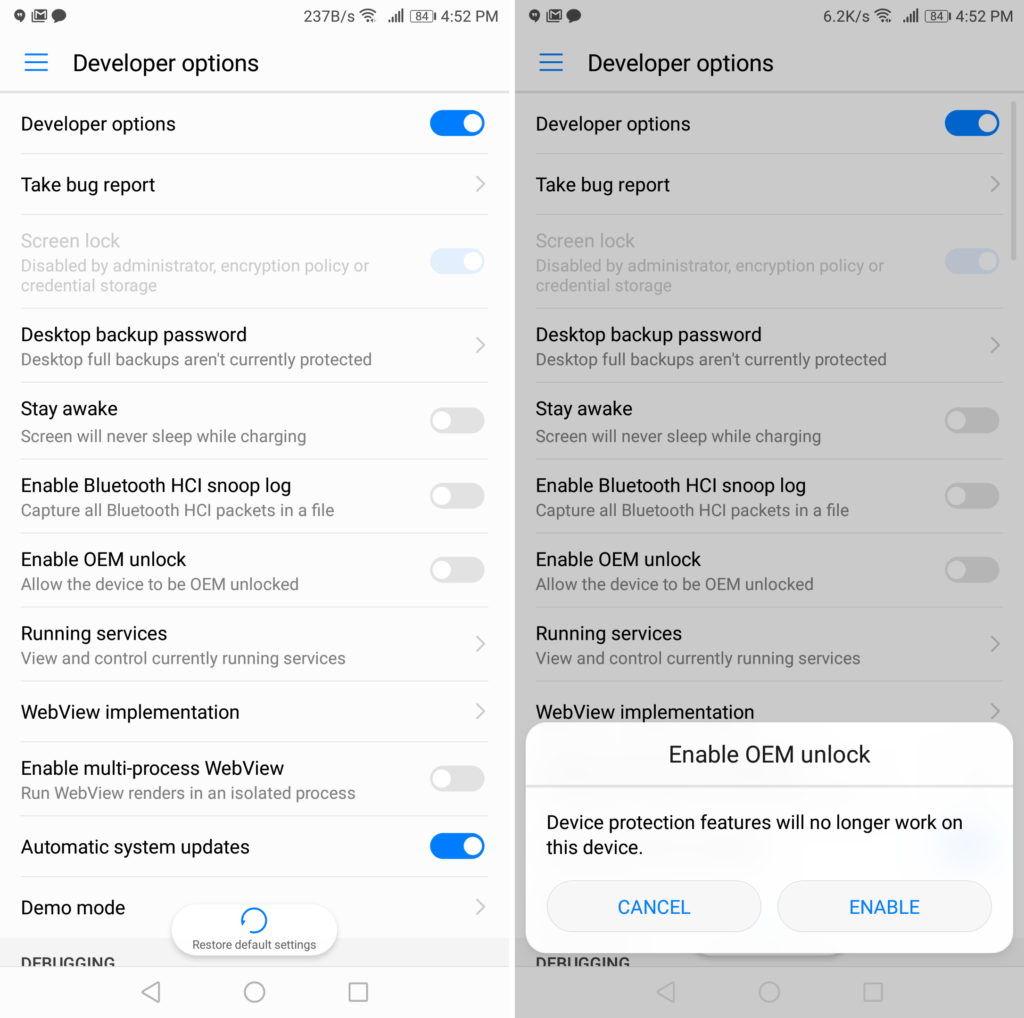
المبرمج dr.ketan من منتدى XDA العالمي للمطورين قد قام بإنشاء “ترقيع” الذي بدوره يقوم بالإحتفاظ بخيار OEM unlock بهاتف Galaxy S9 حتى بعد تفليش ريكفري مُخصص. نفس هذا المُبرمج بالمناسبة هو نفسه الذي جاء بالحل النهائي لمشكلة شحن البطارية والموت المفاجئ لهاتف Galaxy Note 8. حسنًا يُمكنك أن تطمئن لأن هذه المشكلة لا تتواجد بجميع إصدارات هاتف Galaxy S9 Plus الأخيرة من سامسونج (توجد ببعض الوحدات فقط). ولكن إذا كنت قلق من مواجهة هذه المشكلة في وقتٍ ما، يُمكنك ببساطة تطبيق نفس الدرس لتطمئن أن هاتفك لن يصيبه هذا العيب المزعج، أو على الأقل هذا ما يدعيه مطور تلك الأداة. في حالة أنك لا تستطيع إيجاد خيار OEM Unlock تحت قائمة خيارات المُبرمج بهاتف Galaxy S9 – ربما تحتاج إلى الإنتظار حوالي 7 أيام “بدون عمل إعادة تشغيل للهاتف” لإعادة إظهار خيار OEM Unlock مرة أخرى. كما يجب أن تعرف أن المطور قد نصح باتباع خطوات عمل الروت لهاتف Galaxy S9 التالية فقط بعد ظهور خيار OEM Unlock.
تحذير!
الخطوات المشروحة بالأسفل مناسبة فقط لوحدات Galaxy S9 التي تأتي بمُعالج Exynos وهي [SM-G960F/FD/F-DS/N] وهواتف Galaxy S9 Plus بإصدارات [SM-G965F/FD/N]. كما يجب أن تعلم أيضًا أن بمجرد اتباعك خطوات عمل الروت لهاتف جلاكسي S9 أنك ستقوم بإيقاف خاصية Knox الخاصة بالحماية نهائيًا وأنك أيضًا ستفقد ضمان الهاتف بلا رجعة. يجب أن تعلم أيضًا أن إيقاف ميزة نوكس للحماية ستعني بطبيعة الحال إيقاف خدمات أخرى مثل خدمة Samsung Pay للدفع الإليكتروني وكذلك خاصية المجلد الآمن بالإضافة إلى بعض التطبيقات الأخرى الخاصة بالخدمات البنكية التي لا تعمل نهائيًا مع وجود الروت. بمجرد إيقاف خاصية Knox الأمنية للمرة الأولى، هذا التأثير سيكون نهائيًا ودائم ولن تستطيع تشغيله مرة أخرى حتى بعد تنفيذ خطوات إزالة وحذف الروت من الهاتف. وبالإضافة لما سبق، تحديثات النظام الرسمية الهوائية ستتوقف أيضًا. عملية الحصول على صلاحيات الروت على هاتف Galaxy S9 تتطلب أيضًا عمل فورمات كامل لذاكرة الهاتف الداخلية، لذلك تأكد أولًا أن تقوم بحفظ نسخة إحتياطية لكل ما تراه مهمًا على ذاكرة الهاتف.
لا تقم أبدًا بتجربة هذه الخطوات مع إصدارات هاتف Galaxy S9 مع مُعالجات كوالكوم Snapdragon – إلا في حالة أنك تريد فعلًا إصابة هاتفك بضرر لا إصلاح له! عملية عمل الروت للهاتف دائمًا ما تعتمد على المجازفة، حتى في حالة أنك تمتلك أحد إصدارات Exynos التي تتطلبها هذه الطريقة. لا يُمكنك أبدًا لأحد الضمان بأنك ستتبع تلك الخطوات بشكل صحيح تمامًا وبدون أخطاء. لذلك، يجب أن تعلم أنك تتحمل المسئولية كاملة عما تريد فعله بهاتفك وتعلم أيضًا بالمجازفة التي على وشك اتخاذها. وبناءً على ما سبق، نحن القائمين على مُدونة مُحمدوڤيتش لا يُمكننا أن نتحمل أي أخطاء أو ضرر نتيجة تنفيذك لخطوات عمل الروت لهاتف Galaxy S9 التالية. ولكننا مع ذلك سنكون دائمًا بجانبك في حالة حدوث أي شئ غير متوقع.
المتطلبات الضرورية لعمل الروت على هاتف Galaxy S9 & S9 Plus
- تفعيل خيار تصحيح USB أو USB Debugging Mode وكذلك خيار OEM Unlock عبر قائمة خيارات المُبرمج.
- تأكد أيضًا أن تقوم بتحميل وتثبيت أحدث تعريفات USB لهواتف Samsung Galaxy بنظام أندرويد على جهازك المكتبي.
- ستحتاج أيضًا إلى كارت ذاكرة MicroSD خارجي.
- تأكد أن يحتوي الهاتف على أكثر من 60% من طاقة البطارية المتبقية به قبل بدأ خطوات عمل الروت.
تحميل ملفات الروت الضرورية لهاتف Galaxy S9/ S9 Plus
[better-ads type=’banner’ banner=’20349′ ].
- تحميل أحدث إصدار من أداة Samsung Odin3_v3.13.1
- تحميل ملف إصلاح OEM Unlock عبر N965F_root_OEM
- تحميل ريكفري TWRP المُعدل لهاتف Galaxy S9: ريكفري TWRP 3.2.1-1 StarLte
- تحميل ريكفري TWRP المُعدل لهاتف Galaxy S9 Plus: ريكفري TWRP 3.2.1-1 Star2Lte
- تحميل ملف no-verity-opt-encrypt-6.0
- تتحميل تطبيق SuperSU لإدارة صلاحيات الروت
- تحميل أداة Magisk Manager لإدارة صلاحيات الروت
تثبيت ريكفري TWRP مُخصص على هاتف Galaxy S9 | S9 Plus إصدارات Exynos
- قم بإغلاق هاتفك الذكي تمامًا.
- قم بالضغط مطولًا على أزرار Volume down + Bixby + Power بنفس الوقت حتى ترى بعض الكتابات ظهرت على الشاشة. هنا قم بالضغط على زر Volume up وذلك للدخول بوضع Download Mode.
- الآن قم بتشغيل أداة Odin3 على جهازك المكتبي. في حالة أنك لم تقم بتحميله من قبل، توجه إلى الرابط المرفق بقسم التحميل بالأعلى ثم قم بتحميله وفك الضغط.
- قم بتوصيل هاتف S9 إلى الكمبيوتر باستخدام كابل USB. سترى أن الأودين قد أظهر عبارة Added!! بمجرد التعرف على هاتفك. بالإضافة إلى أن خانة ID:COM أيضًا سيتحول لونها إلى الأزرق. في حالة أن لم يتحدث أيًا من ذلك، ستحتاج إذًا إلى التأكد من تثبيت تعريفات USB الصحيحة، أو حتى تحميلها وتثبيتها مرة أخرى والتأكد أيضًا أنك تستخدم الكابل الأصلي للهاتف.
- في الأودين، قم بإلغاء علامة الصح من جميع الخيارات عدى خيار F.Reset Time تحت قائمة Options. وبالأخص يجب أن تتأكد أن خيار Auto Reboot غير مُفعل، يجب أن تتاكد تمامًا من تلك الخطوة!
- الآن توجه إلى زر AP واضغط عليه وذلك لاختيار ملف ريكفري TWRP الذي قمت بتحميله من الأعلى والذي غالبًا ما سيكون بإسم: twrp-3.2.1-0-starlte.tar.md5 (بالنسبة لهاتف Galaxy S9) أو بإسم twrp-3.2.1-1-star2lte.tar.md5 (بالنسبة لهاتف Galaxy S9 Plus).
- الآن، قم بالضغط على زر Start بالأسفل. وبعد انتهاء عملية تفليش الريكفري ستُلاحظ ظهور كلمة PASS! في برنامج الأودين.
هاتفك Galaxy S9 لن يقوم بإعادة التشغيل التلقائية بعد انتهاء التفليش بما أنك قمت بإلغاء تفعيل خيار Auto Reboot قبل بدأ خطوات التفليش. الآن قم باتباع خطوات عمل الروت على هاتف Galaxy S9 بالأسفل.
شرح خطوات عمل Root لهاتف Galaxy S9/ S9 Plus وإصلاح مشكلة OEM Unlock
- الآن قم بفصل هاتفك من كابل USB ثم اضغط مطولًا على أزرار Volume down + Power لعدة ثواني. بمجرد إغلاق هاتفك، قم مرة أخرى بالضغط والتعليق على أزرار Volume up + Bixby + Power لإقلاع الهاتف بداخل وضع ريكفري TWRP.
- الآن قم بالسحب على زر Swipe للسماح بالتعديلات على النظام في حالة أن طلب الريكفري ذلك ثم توجه إلى خيار Wipe بقائمة الريكفري الرئيسية. وبعد ذلك قم باختيار Format Data وقم بكتابة yes لبدء عملية الفورمات.
- الآن عُد مرة أخرى إلى قائمة الريكفري الرئيسية وتوجه إلى خيار Reboot > Recovery. الآن سيعيد الهاتف الإقلاع بداخل وضع ريكفري TWRP مرة أخرى.
- قم بتحميل ملف DM Verity disabler المرفق رابط تحميله بقسم التحميل بالأعلى بالإضافة إلى أحد تطبيقات SuperSU أو Magisk لإدارة صلاحيات الروت على الهاتف. ستحتاج أحدهما فقط، لا تقم بتحميل الملفين. ثم بعد ذلك قم بتحميل ملف N965F_root_OEM ثم قم بنسخ جميع الملفات التي قمت بتحميلها إلى ذاكرة SD الخارجية المذكورة ضمن المتطلبات الضرورية. قم بإدخال كارت الذاكرة الخارجية بداخل الهاتف بعد نقل جميع ملفات الروت إليه.
- من قائمة ريكفري TWRP الرئيسية توجه إلى خيار Install ثم قم باختيار ملف N965F_root_OEM_issue_devices.zip.
- الملف السابق سيقوم بتشغيل برنامج إختيارات Aroma عند تفليشه، والتي عبرها يُمكنك اختيار طريقة الروت التي تريدها. وبعد ذلك، قم باختيار OEM Patch.
- الآن قم بعمل الإختيارات التالية بالترتيب:
– قم باختيار MultiTool > ثم Next > ثم خيار Patch for OEM Issue > ثم Next > لا تقم بتغيير هذا الخيار > ثم Next وهكذا حتى تنتهي جميع الإختيارات. تذكر أيضًا ألا تقوم باختيار Reboot your device now. يُفضل دائمًا أن تقوم باختيار OEM Patch حتى في حالة أنك غير متأكد إذا ما كان هاتفك مُصاب بمشكلة اختفاء خيار OEM – وذلك لأن هذا الباتش لا يوجد منه أي ضرر في حالة عدم وجود إفادة. - بمجرد انتهاء التفليش، عُد مرة أخرى إلى قائمة ريكفري TWRP الرئيسية ثم قم بتفليش ملف DM Verity disabler بنفس الطريقة السابقة عبر خيار Install.
- قم باختيار أي تطبيق تريده لإدارة صلاحيات الروت سواء SuperSU أو Magisk وذلك لإنهاء عمل الروت على الهاتف. يجب أن تعلم رغم ذلك أن Magisk حتى هذه اللحظة لم يتم تأكيد عمله بشكل كلي على هاتف Galaxy S9 – لذلك أنصحك باستخدام SuperSU ويُمكنك في المستقبل دائمًا استخدام Magisk – ولكن في النهاية القرار لك.
بعد ذلك يُمكنك الذهاب إلى خيارات المبرمج أو Developer options وتأكد أن الهاتف ما زال يحتوي على خيار OEM Unlock. بالإضافة إلى أنه يُمكنك دائمًا زيارة رابط المصدر في الأسفل للتأكد أنك تتبع أحدث التعليمات وكذلك الملفات في حالة أنك ترى هذا الدرس بعد وقت طويل من كتابته.
المصدر: Dr.Katen – XDA

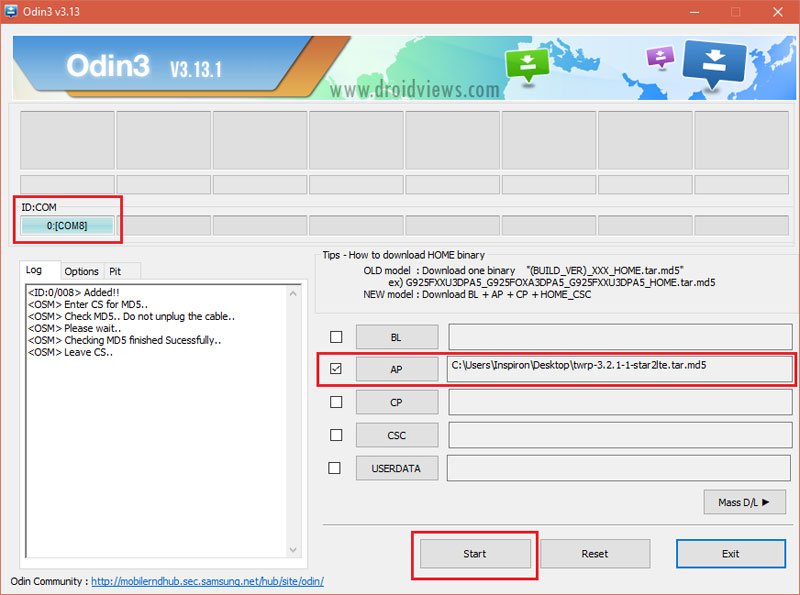



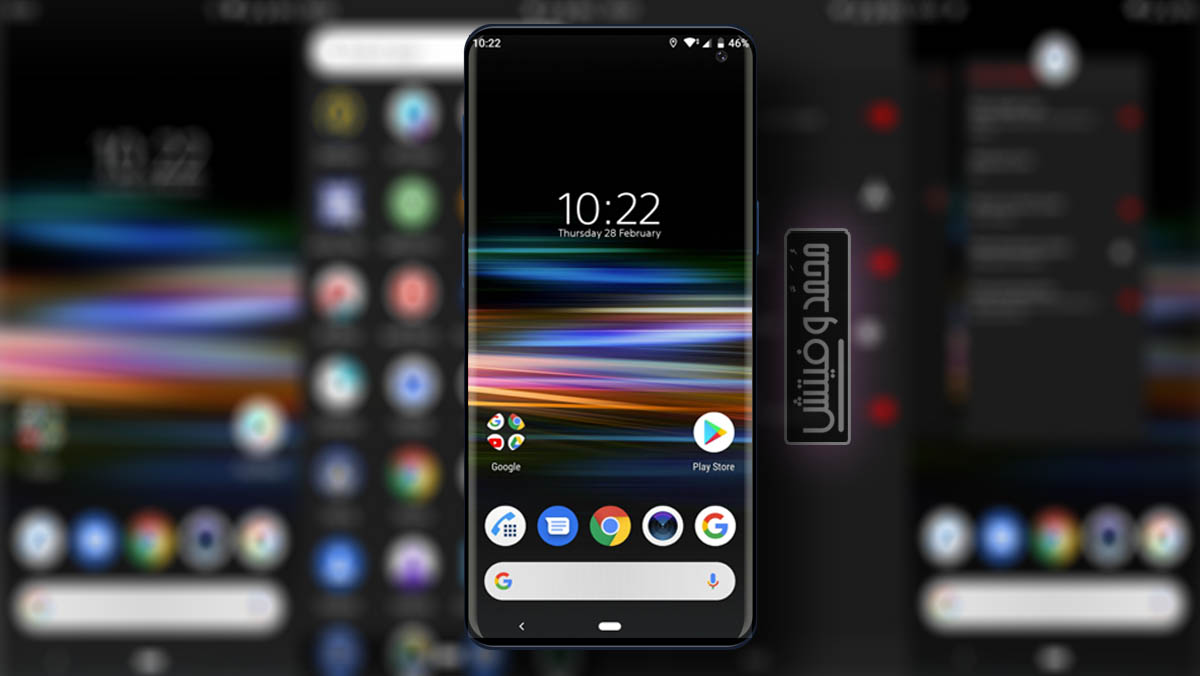
اخي العزيز لما احاول اركب الريكفري المعدل بيعطيني فشل شو المشكلة
اخي العزيز بعد ماعملت الروت وكل شي تمام الشاشة لماةتقفل مابتفتح ابدا الا لما اعيد تشغيل الجهاز
مثلك
يعطي فشل ولا يقبل الريكيفري ارجو الحل
السلام عليكم
لدي سوال وهو
جهازي اس 9 بلس موديل
SN-G965F/DS
هل يدعم هذا طريقه
نعم اخي الغالي ولكن هذه الطريقة اصبحت قديمة
اذا كنت تريد عمل الروت، إقرأ اذا الدرس التالي:
https://mohamedovic.com/root-galaxy-s9-and-s9-plus-exynos-variants/amp/